На любом компьютере под управлением любой операционной системы есть программа, с помощью которой пользователи выходят в Интернет. Она называется Веб-браузер. В Windows по умолчанию встроен браузер Internet Explorer, но все мы знаем, что эта программка из себя представляет. В данной статье мы поговорим, как сделать браузер по умолчанию на Windows 10 и зачем это надо.
В Windows 10 появился новый браузер, являющийся быстрым и компактным – Microsoft Edge. Конечно, по мере обновлений системы, обновляется и Edge, так как он еще не может сравниваться популярными браузерами Google Chrome, Opera, Mozilla Firefox и другими. При открытии какой-то ссылки из какого-то приложения или документа, может появится окошко о просьбе сделать этот браузер по умолчанию для открытия веб-страниц. Вы можете согласиться, а, если этого окна нет, то можно сделать это вручную.
Как сделать браузер по умолчанию
Вы можете установить по умолчанию любой браузер, какой заходите. К примеру, если вы хотите сделать основным Google Chrome, то делаем следующее:
- Нажимаем клавиши Win+I для открытия окна «Параметры системы».
- Переходим в раздел «Приложения», а там идём в подраздел «Приложения по умолчанию».
- Ищем параметр «Веб-браузер» и смотрим, какая программа стоит.
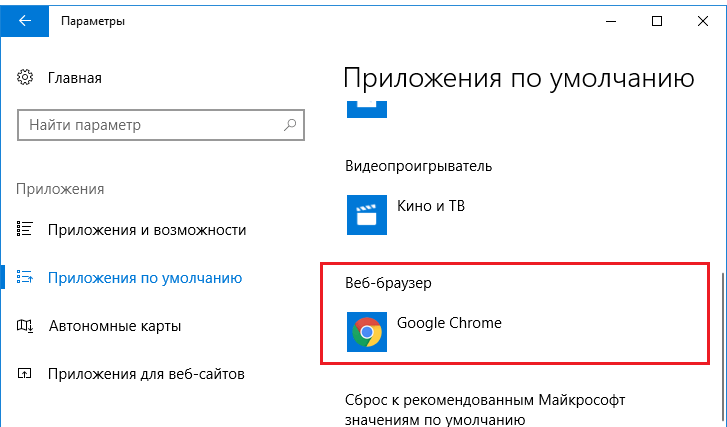
- Если стоит не то что вам нужно, нажимаем по значку указанного обозревателя и выбираем из появившегося списка интересующий браузер.
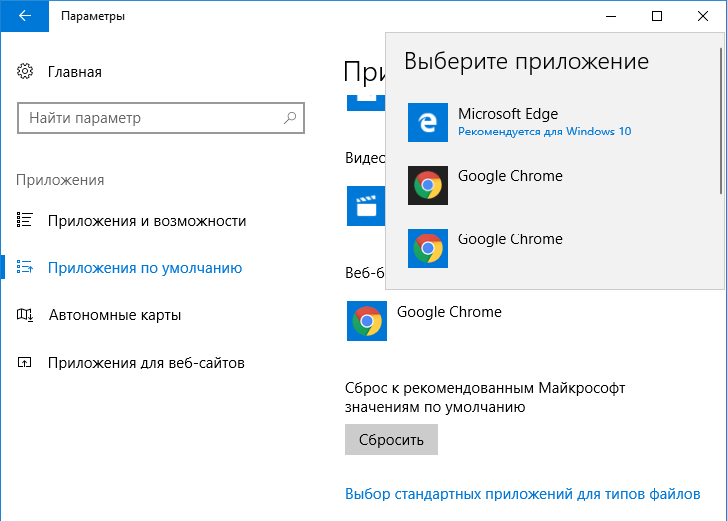
Как видите всё просто. Помимо установки необходимого обозревателя вы можете становить основной видео и аудиоплеер, программу для просмотра карты и фотографий.
Возможно вам будет это интересно:
9 Способов ускорить Google Chrome
Как убрать рекламу в браузере: современные методы
Как установить браузер по умолчанию через Панель управления
Как Windows 10, так и в других версиях данной системы вы можете настроить нужные параметры через Панель управления.
Заходим в Панель управления (если не можете найти, то введите фразу в поиске) и находим раздел «Программы».
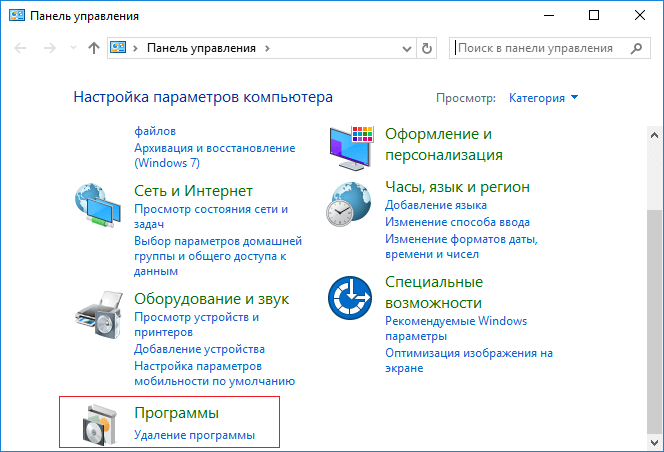
Дальше переходим в подраздел «Программы по умолчанию».
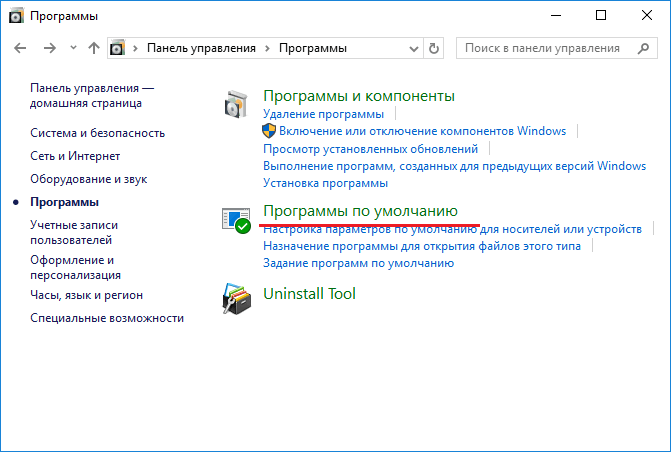
Нажмите на опцию «Задание программ по умолчанию».
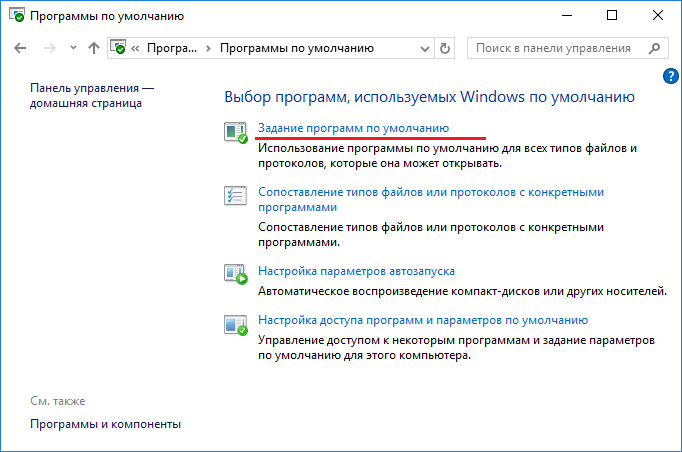
Найдите в левой колонке интересующий веб-браузер и нажмите по нему левой кнопкой мышки. Дальше справа появится кнопка «Использовать эту программу по умолчанию». Нажимаем по ней.
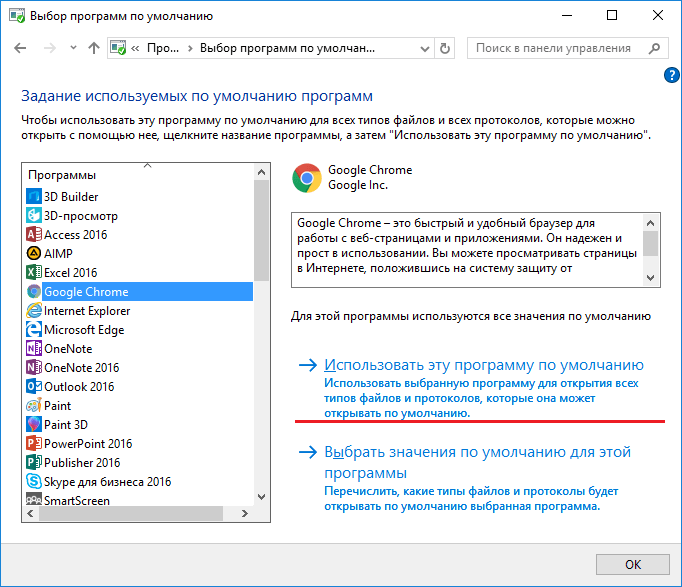
Еще вы можете выбрать по умолчанию некоторые значения для выбранного браузера. К ним относятся типы страниц, например, с расширением «.html» и многие другие варианты.
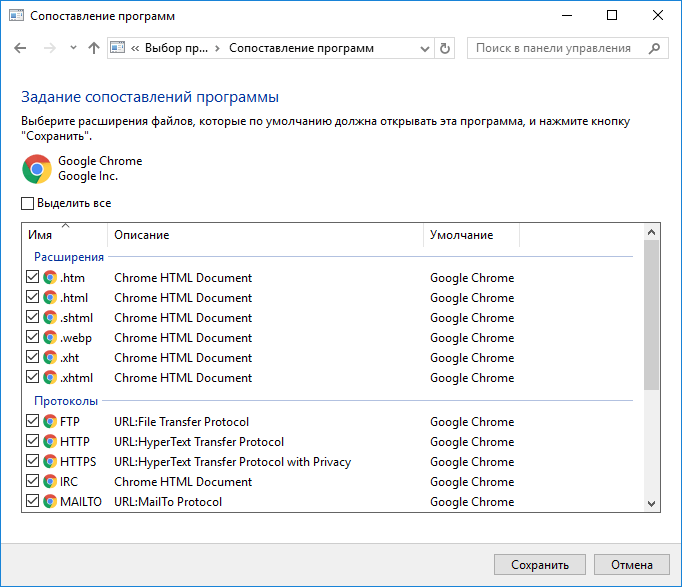
Всё, как видите, очень просто и понятно, но могут возникать некоторые проблемы.
При попытке изменить обозреватель по умолчанию, у пользователей он почему-то не изменяется. У меня такой проблемы не было, но была у других. Возможно, это связано с обновлениями. В этом случае вы можете поступить следующим образом: перезагрузить компьютер, а потом попытаться снова установить программу по умолчанию, либо удалить недавно установленные обновления и сделать очередную попытку. Теперь вы знаете, как установить браузер по умолчанию.
Недавно писал пару интересных статей:
Как защитить аккаунт Google и Яндекс
Как восстановить аккаунт Google – вероятность восстановления 10%






